워드로 타이핑을 한 참 하던 도중에 “다음” 이나 “네이버” 혹은 자신의 블로그로 접속하고 싶다면 어떻게 하시나요?
프로그램을 작성하다가 갑자기 계산기가 필요한 경우 어떻게 하시나요?
보통은 키보드에서 잠시 오른손을 뗀 다음 마우스로 이동해서 윈도우 시작줄에 있는 “빠른 실행 아이콘” 에 있는 아이콘 중 하나를 누르거나, 윈도우 시작을 눌러 원하는 프로그램을 찾거나, 바탕화면에 있는 수 많은 바로가기 링크 중 하나를 찾아 실행하실 겁니다.
Launchy 는 마우스로 프로그램을 실행하는 일반적인 방식 대신 키보드 만으로도 프로그램의 실행을 가능하게 해 주는 프로그램입니다.
일단 Launchy를 설치한 후부터는 윈도우에서 작업을 하다가 다른 프로그램을 실행할 일이 생기면 간단하게 ALT+SPACE 키만 누르면 됩니다.
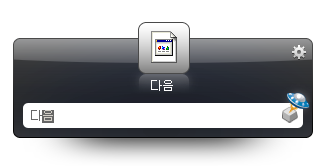
그림과 같이 처음에는 조금 낯설다 싶을 정도로 아무것도 없는 입력란만 표시됩니다.
에디터 창에 그림과 같이 “다음” 이라고 입력하면 자신이 사용하는 웹 브라우저(저 같은 경우 Firefox)에서 www.daum.net 으로 바로 연결시켜 줍니다.
편하지 않은가요?
웹사이트만 되는 게 아닙니다. 워드나, 파워포인트를 실행하는 것도 동일한 방법을 사용하면 됩니다.
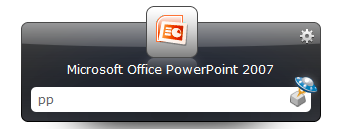
프로그램의 원래 이름인 Microsoft Office PowerPoint 2007 이라고 입력해도 되지만, 이렇게 입력하라고 하면 아무도 Launchy를 사용하지 않을게 뻔하기 때문에 ^^, 프로그램의 Full Name 에 들어 있는 일부만 입력해도(PowerPoint 의 경우 pp라고만 입력) 원하는 프로그램을 찾아 실행시켜 줍니다.
Word 라고 입력하면 아래 그림과 같이 워드 2007 아이콘이 그림처럼 표시되고 엔터를 누르면 워드가 바로 실행됩니다. 엔터를 누르지 않고 잠시 기다리면 아래 그림과 같이 바로가기 실행아이콘에서 word 가 들어 있는 모든 항목들을 리스트로 표시해 주는 기능도 있습니다. Word로 시작하는 프로그램이 많을 경우 이 중 하나를 선택하면 됩니다.
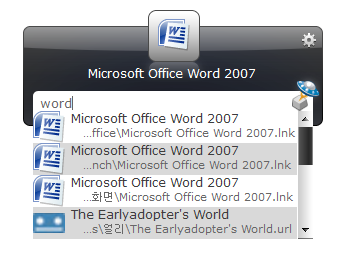
또한 1599 * 15 와 같은 계산기능도 되는데요. 프로그램 입력란에 계산하고자 하는 수치를 입력하시면 그림처럼 바로 답을 표시해 줍니다.
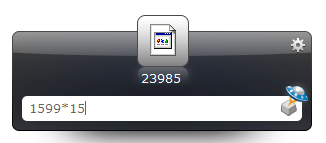
괄호를 사용하는 조금 복잡한 계산도 척척 해 내네요.
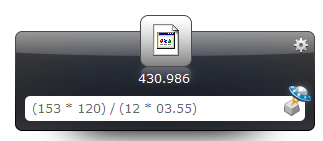
간단하게 기능을 살펴 보았는데요
Launchy 가 좀더 정확하게 사용자가 원하는 프로그램을 실행하기 위해 옵션부분을 살펴 보겠습니다.
옵션에 있는 Catalog 를 보면 Launchy 가 프로그램을 빠르게 검색하기 위해 현재 참조 하고 있는 폴더와 파일 타입을 확인할 수 있습니다.
기본적으로 윈도우의 시작 버튼을 누를 때 항상 보이는 시작메뉴(C:\Documents and Settings\All Users\시작 메뉴) 등의 폴더가 표시되고 이 폴더에서 주로 바로가기 아이콘으로 사용되는 파일 확장자 .lnk 를 인덱스 타겟으로 하고 있음을 알 수 있습니다.
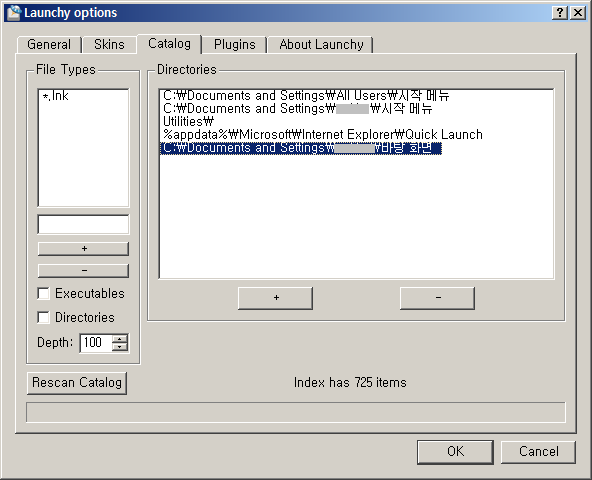
만약 바탕화면에 무수히 많은 바로가기 아이콘을 배치하고 있다면(저 같은 경우 바탕화면이 아이콘으로 가득 차 있습니다.) 사용자의 바탕화면을 디렉토리 리스트에 추가하고 파일 TYPE 에 *.lnk 나 *.exe 혹은 *.doc 와 같이 본인이 자주 사용하는 파일의 타입을 넣어주시면 됩니다.
물론 내 문서에 있는 문서들을 키보드로 빠르게 접근 하고 싶을 경우 내 문서 폴더를 추가하고 *.doc를 타입에 추가하면 됩니다.
옵션에서는 Launchy 에 사용중인 몇 가지 플러그인도 확인할 수 있습니다.
가장 먼저 눈에 띄는 부분은 Weby 플러그인인데, 인터넷 익스플로러와 파이어폭스의 북마크 정보를 Launchy 에서 사용할 수 있도록 해 주고 있습니다.
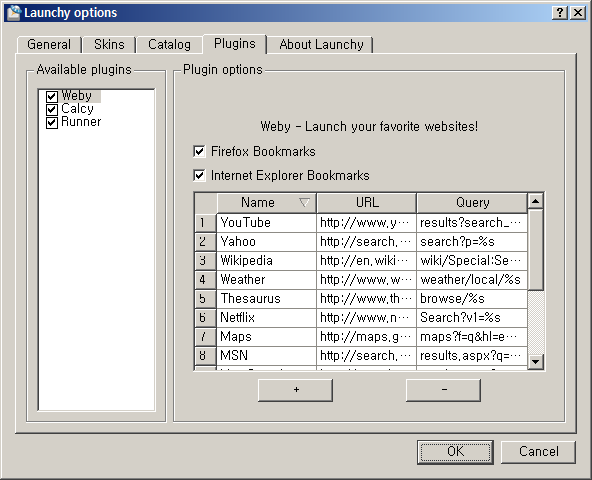
제 경우에는 불여우 북마크에 제 블로그를 “뽈로그” 라고 등록시켜 두었는데, Launchy 에서 “뽈” 이라고만 입력하면 바로 제 블로그 사이트로 찾아가게 해 주는 편리한 기능입니다.
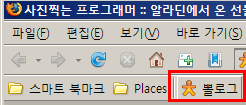
Runner 플러그인은 시작줄이나 바탕화면 아이콘에 등록되어 있지 않은 어플리케이션을 수동으로 등록해서 사용할 수 있도록 하는 기능입니다.
제 경우에는 “윈도우 키 + R(실행)” 을 통해 calc(계산기), msconifg(시스템 구성유틸리티) 를 자주 사용하는데, Launchy 에서는 이 항목을 찾을 수 없어(폴더를 찾아 등록하면 되지만 귀찮아서 ^^) Runner를 통해 등록시켜 사용 중입니다.
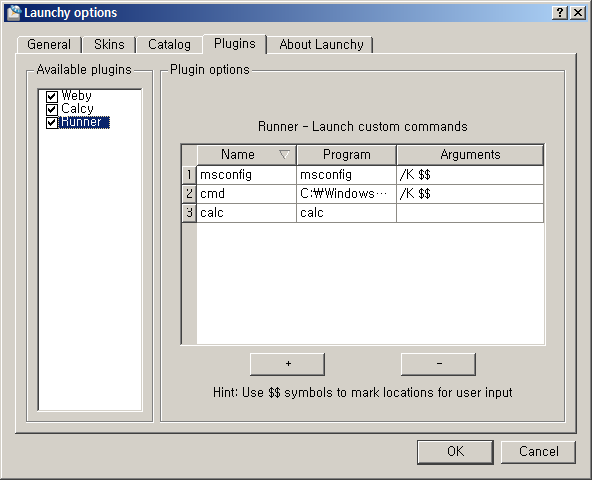
마지막으로 General Tab 에서는 일반적인 사용자 항목을 수정할 수 있습니다. 특히 Launchy 의 기본 Hot Key 로 사용중인 Alt + Space 를 원하는 다른 키로 변경할 수 있습니다.
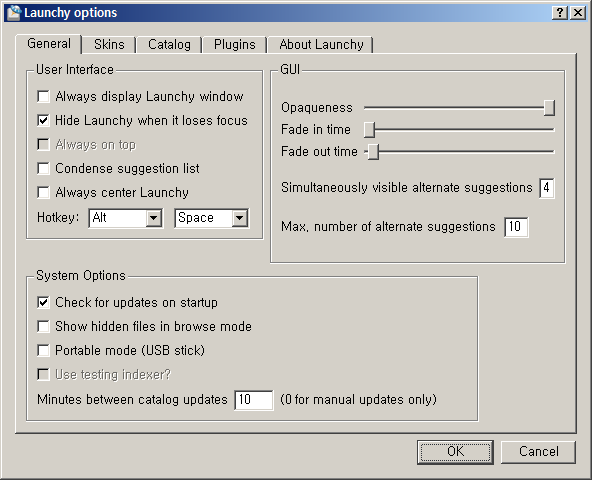
조금 다른 얘기지만 아주 오래 전부터 윈도우에서는 Alt + Space 키를 현재 실행중인 어플리케이션의 시스템 메뉴를 실행하도록 예약되어 있었습니다.
Alt + Space 가 Hot Key 로 선택된 이유는 재미있게도, 아래 그림처럼 시스템 메뉴 표시 부분이 일자 모양(-) 으로 생겨서, Space 키를 연상했다고 하네요.
MDI 윈도우에서는 해당 창의 시스템 메뉴는 Alt + ‘-‘(빼기 키) 로 지정되어 있는 것도 우연은 아니겠죠 ^^;
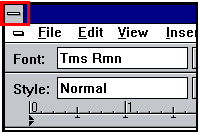
(이미지 출처: http://blogs.msdn.com/jensenh/archive/2006/03/29/563938.aspx)
Launchy 로 인해 혹여 자주 사용 중일지도 모르는 Alt + Space 가 방해 받는 다면 다른 키로 변경하시면 되겠습니다.
Launchy 는 NetworkWorld 에서 선정한 2007년 TOP 다운로드 15에 뽑힐 정도로 성능이나 편리성이 인정받고 있는 좋은 프로그램입니다.
The 15 best downloads of the year
일반적으로 키보드 사용에 익숙하지 않은 분들은 이런 프로그램이 필요 없겠지만, 마우스보다 키보드 사용이 더 많고, 어깨의 피로도를 어느정도 줄이고 싶으신 분이라면 꼭 한번 써 보시라고 추천해 드리고 싶습니다.
더 자세한 프로그램 소개 및 다운로드는 다음 사이트에 접속하시면 됩니다.
http://www.launchy.net/
'사용기 > SOFTWARE' 카테고리의 다른 글
| 마이크로소프트 오피스 랩의 재미있는 실험 Speed Launch (9) | 2008.08.07 |
|---|---|
| 강력한 키보드 마우스 공유프로그램 Input Director (103) | 2008.04.23 |
| 비스타 실제로 써보니.. (25) | 2008.02.14 |
| 파이어폭스 3.0b1 한글판 잠깐 사용기 (8) | 2007.11.25 |
| 쓸만한 기능은 다 모였네 - 무료 백신 프로그램 알약 1.0 베타 (28) | 2007.11.16 |
| 멋지다! - 네이버 카페 시즌2 (6) | 2007.08.03 |

댓글